微信小程序学习:组件学习
Posted 临风而眠
tags:
篇首语:本文由小常识网(cha138.com)小编为大家整理,主要介绍了微信小程序学习:组件学习相关的知识,希望对你有一定的参考价值。
微信小程序学习(2):组件
文章目录
一.组件基本概念
1.引入
-
使用VX小程序提供的基本组件可实现页面的快速开发
-
VX提供了 视图容器组件、基础内容组件、表单组件、操作反馈组件、导航组件、媒体组件、地图组件、画布组件等
-
组件是VX小程序中视图层(UI)的基本组成单元
-
是VX开发框架对html5元素的封装
-
如:view组件与HTML中的div标签相似
-
还是看之前创建的那个helloworld
我在wxml里面添加一个div

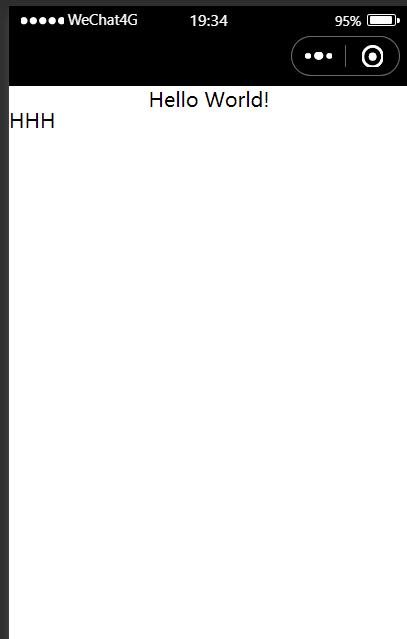
但是选择器不支持
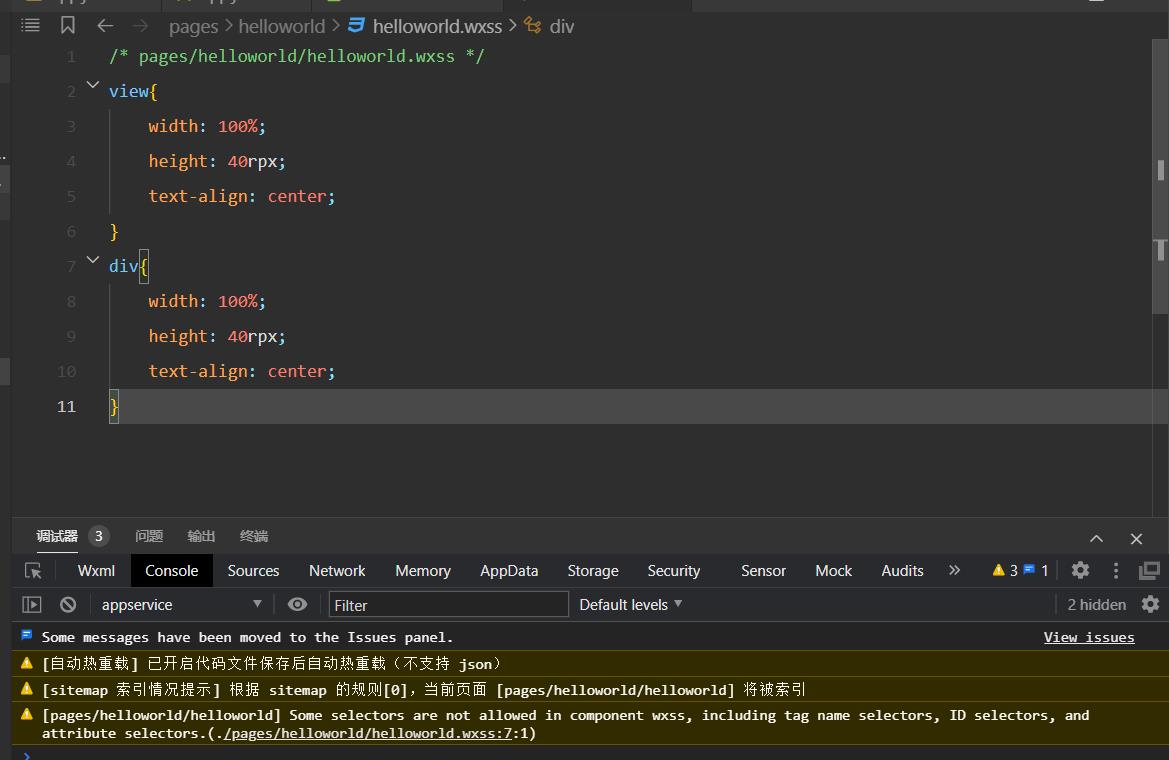
-
-
-
不建议这种替换
VX小程序框架并不完全兼容HTML标签
-
2.组件的通用属性
①id
-
String类型
-
HTML中,js通过id属性获取组件的DOM对象,然后对该对象的数据、样式进行操控
-
在VX小程序中,由于VX小程序开发框架提供了动态数据绑定技术,所以较少使用id
②class
- String类型
- 设置组件的样式类
- 若与动态数据绑定相结合,则组件的class也具有动态变换能力
③style
- String类型
- 可设置组件内联样式
- 若与动态数据绑定相结合,则组件的style也具有动态变换能力
④hidden
- Boolean类型
- 是一个逻辑值
- 用于决定组件是否显示
- 值默认为false
- 即组件默认为显示状态
⑤data-*属性
-
可为任何类型
-
可用来为组件设定任意的自己定义属性值
-
组件绑定的事件触发时,这些自定义属性将作为参数发送给事件处理函数
在事件处理函数中可通过传入参数对象的currentTarget.dataset方式来获取自定义属性的值
-
如:
<view>Hello World!</view> <view class="usermotto" bindtap="bindCustomTap" data-test="test1" data-spark="spark">1111</view>Page( data:, bindCustomTap:function(e) console.log(e); ) -
这时,我点击view组件对应的
1111时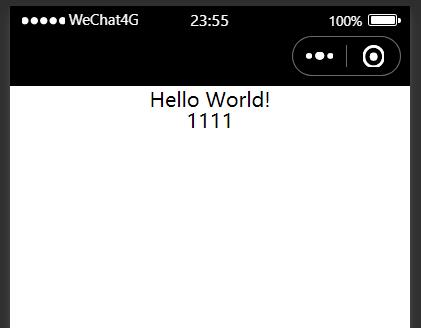
控制台会显示参数e的属性对象currentTarget.dataset的2个属性spark和test

-
⑥bind*/catch*属性
-
用于为组件定义事件
-
bind无法阻止冒泡
catch可阻止冒泡
二.通过一个计算器来学组件
1.view组件
-
view是个容器组件
-
容器组件,即可以放置其他组件
-
来个示例
<view class="page"> <view class="page_hd"> <text class="page_title">嘿嘿</text> </view> <view class="page_bd"> <view class="section"> <view class="secton_title">flex-direction:row</view> <view class="flex-wrp" style="flex-direction: row"> <view class="flex-item bc_green">1</view> <view class="flex-item bc_red">2</view> <view class="flex-item bc_blue">3</view> </view> </view> <view class="section"> <view class="secton_title">flex-direction:column</view> <view class="flex-wrp" style="height:300px;flex-direction: column"> <view class="flex-item bc_green">1</view> <view class="flex-item bc_red">2</view> <view class="flex-item bc_blue">3</view> </view> </view> </view> </view>page background-color: #fbf9fe; height: 100%; .page_hd padding: 50rpx 50rpx 100rpx 50rpx; text-align: center; .page_title display: inline-block; padding: 20rpx 40rpx; font-size: 32rpx; color: blue; border-bottom:1px solid orange; .section margin-bottom: 180rpx; .section_title margin-bottom: 16rpx; padding-left: 30rpx; padding-right: 30rpx; .flex-wrp /* width: 100px; */ height:100px; display:flex; background-color: #FFFFFF; .flex_item height: 100px; width: 100px; color:#FFFFFF; display: flex; justify-content: center; align-items:center; .bc_green background-color: #09BB07; .bc_red background-color: #F76260; .bc_blue background-color: #10AEFF; display:flex是弹性布局
- flex布局:[http://www.ruanyifeng.com/blog/2015/07/flex-grammar.html?^%KaTeX parse error: Expected group after '^' at position 60: …x-grammar.html?^̲%)
-
效果
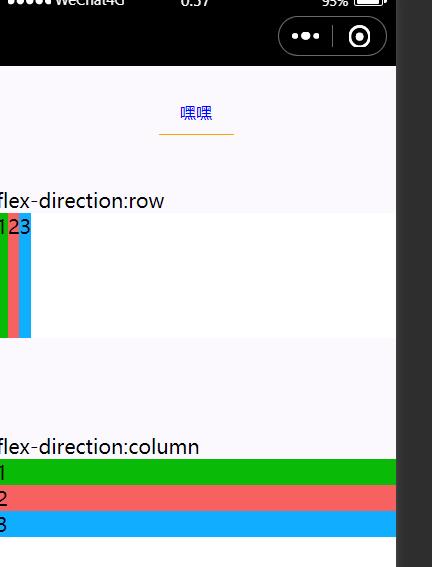
-
2.input组件
- 用于接收用户输入
常用属性:
value
- 输入框的初始值
- 可以动态数据绑定 ,随data中绑定变量值变化
password属性
- 设置是否显示为密码框
- 逻辑类型Boolean
- 默认false
placeholder属性
- 提示信息
disabled
- 设置输入框是否禁用
- Boolean类型
- 默认false(不禁用)
maxlength属性
- 设置输入框可输入字符的最大长度
- 为0则不限制长度
bindchange属性
- 事件绑定
- 触发bindchange事件时,传入event作为参数
- event.detail.value中将包含输入框中输入的值
3.button组件
-
建一个btn页面来看一看
-
btn.wxml<view class="container"> <button type="default" size="defaultSize" loading="loading" plain="plain" disabled="disabled" bindtap="default" hover-class="other-button-hover">default</button> <button type="primary" size="primarySize" loading="loading" plain="plain" disabled="disabled" bindtap="primary">primary</button> <button type="warn" size="warnSize" loading="loading" plain="plain" disabled="disabled" bindtap="warn">warn</button> <button bindtap="setDisabled">点击设置以上按钮disabled属性</button> <button bindtap="setPlain">点击设置以上按钮plain属性</button> <button bindtap="setLoading">点击设置以上按钮loading属性</button> </view> -
btn.wxss.container align-items: flex-start; justify-content: flex-start; padding:0; margin:10rpx; .container button widows: 95%; margin:10rpx; -
btn.jsPage( //设置初始值 data: defaultSize:'default', primarySize:'default', warnSize:'default', disabled:false, plain:false, loading:false , /*下面三个函数:当点下面三个按钮时,分别将对应的变量值取反,这3个变量通过动态数据绑定到前面3个按钮的对应属性上,从而控制按钮属性值动态变化*/ setDisabled: function(e) this.setData( plain: !this.data.plain ) , setPlain: function(e) this.setData( plain: !this.data.plain ) , setLoading: function(e) this.setData( loading:!this.data.loading ) , /*下面三个函数用于处理前3个按钮的触按事件,分别切换按钮的size为defalut或mini*/ default: function(e) var d = this.data.defaultSize === 'default'?'mini':'default'; this.setData( defaultSize:d ) , primary:function(e) var d = this.data.primarySize === 'default'?'mini':'default'; this.setData( primarySize:d ) , warn: function(e) var d = this.data.warnSize === 'default'?'mini':'default'; this.setData( warnSize:d ) ) -
初始状态与测试

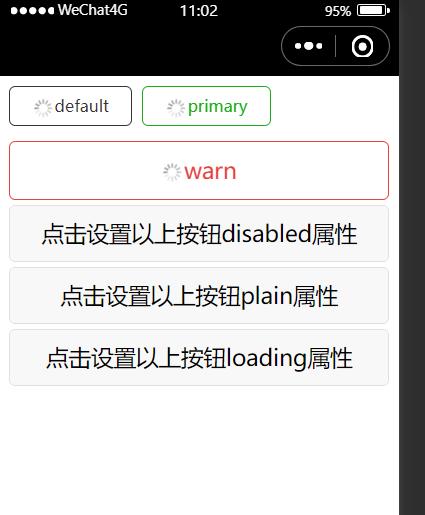
-
4.先写一个只能实现加法运算的计算器
-
calculator.wxml
<view class="container"> <input placeholder="被加数" bindinput="bindInput1"/> <input placeholder="加数" bindinput="bindInput2"/> <button type="primary" bindtap="bindAdd">计算</button> <input placeholder="结果" value="result" disabled/> </view> -
calculator.wxss
.container justify-content: flex-start; padding : 30rpx 0; .container input background-color: #eee; border-radius: 3px; text-align: left; width: 720rpx; height: 100rpx; line-height: 100rpx; margin: 20rpx; .container button width: 80%; -
calculator.json
"navigationBarBackgroundColor":"#00ff00", "navigationBarTitleText": "加法计算器", "navigationBarTextStyle": "" -
calculator.js
Page( data: num1:"", num2:"", result:"" , //"计算"按钮触发事件处理函数 bindAdd:function(e) //需要用*1 来讲num1 和 num2 从字符串转换为数字 var r =this.data.num1*1+this.data.num2*1; this.setData( result:r ); , //被加数输入事件处理函数 bindInput1:function(e) var n = e.detail.value; if(!isNaN(n)) this.setData( num1:n//更新被加数 ); , //加数输入事件处理函数 bindInput2:function(e) var n = e.detail.value; //额 之前写成了isNan //isNaN() 函数可确定值是否为非数字(Not-a-Number) //假如值是 NaN或者是一个非数字值(比如:字符串和对象), 那么 isNaN 函数返回 true ,否则返回 false。 //NaN 属性是代表非数字值的特殊值。该属性用于指示某个值不是数字。 //NaN 即 not a number if(!isNaN(n)) this.setData( num2:n//更新加数 ); ) -
效果测试

5.slider组件
滑动条组件 可以拖动该组件的滑块来设置值
简介
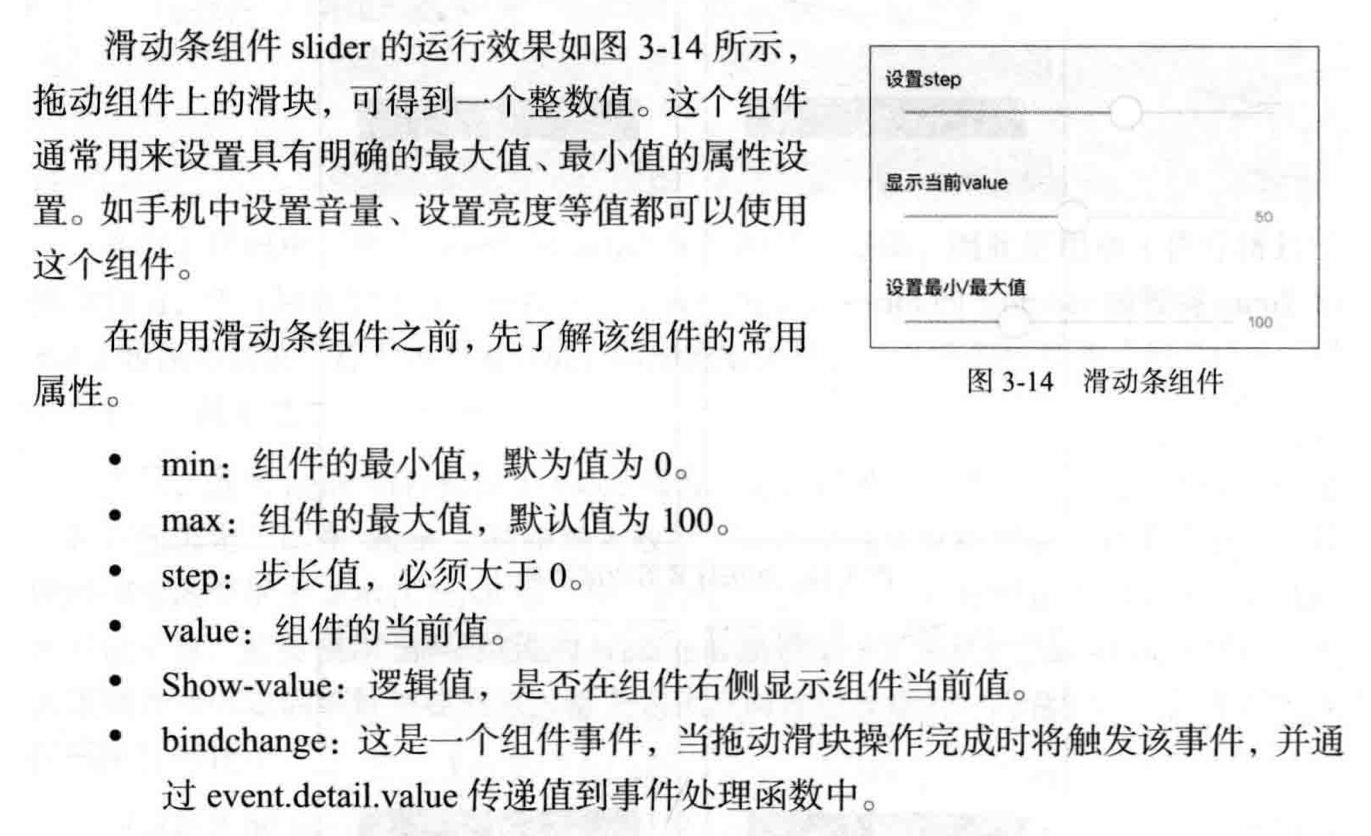
-
wxml
<view class="content"> <view class="section_title">被加数</view> <slider min="0" max="1000" bindchange="bindInput1" show-value/> <view class="section_title">加数</view> <slider min="0" max="1000" bindchange="bindInput2" show-value/> <button type="primary" bindtap="bindAdd">计算</button> <view class="section_title">结果</view> <view> result</view> </view> -
wxss
.content margin:40rpx; .content button width:80%; view margin: 40rpx 0; slider margin: 80rpx; block-size: 20; -
效果测试
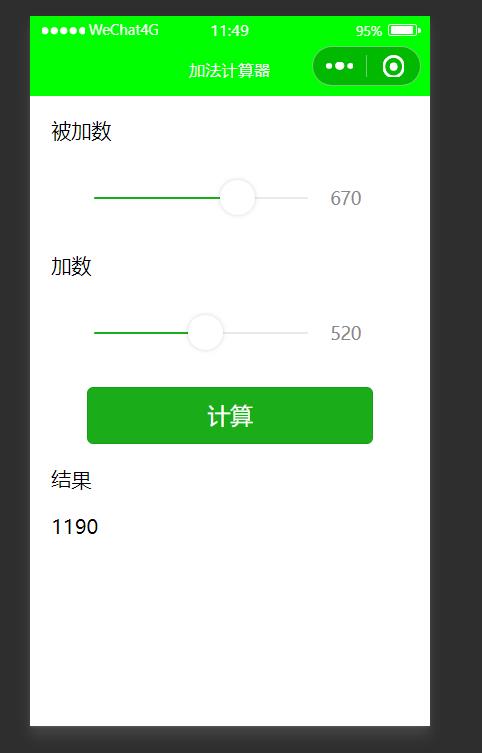
6.完善计算器
①解决视图层
-
calc.wxss
/*外层容器*/ .content height: 100%; display: flex; flex-direction: column; align-items: center; box-sizing: border-box; padding-top:10rpx; .screen background-color: #ffffff; width: 650rpx; height:150rpx; line-height: 150rpx; padding: 0 20rpx; margin: 30rpx; border: 1px solid #ddd; /*圆角边框*/ border-radius: 10px; /*按钮组*/ .btnGroup display: flex; flex-direction: row; /*按钮*/ .item width: 160rpx; min-height: 150rpx; margin: 10rpx; text-shadow:0 1px 1px rgba(0,0,0,0.3); /* border: 1px solid #ddd; */ border-radius: 10px; text-align: center; line-height: 150rpx; .orange background-color: #f78d1d; color:#fef4e9; border:solid 1px #da7c0c; .blue background-color: #0095cd; color:#d9eef7; border:solid 1px #0076a3; /*数字按钮下按状态*/ .button-hover-num background-color: #0094cc; /* opacity 不透明度 */ opacity: 0.7; /*控制按钮下按状态*/ .other-button-hover background-color: red; -
calc.wxml
<view> <view class="screen">计算结果</view> <!--控制按钮 item orange 数字按钮 item blue--> <view class="btnGroup"> <button class="item orange" hover-class="other-button-hover">历史</button> <button class="item orange" hover-class="other-button-hover">C</button